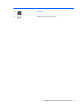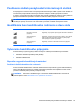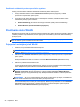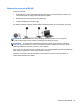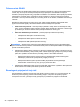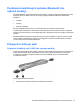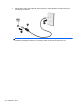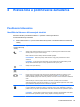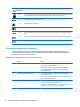HP Notebook PC User Guide - Linux
Používanie ovládacích prvkov operačného systému
Postup povolenia alebo zakázania zariadenia bezdrôtovej alebo drôtovej siete:
1. Pravým tlačidlom kliknite na ikonu Network Connection (Sieťové pripojenie) v oblasti
upozornení na paneli úloh úplne vpravo.
2. Ak chcete povoliť alebo zakázať jedno z nasledujúcich zariadení, začiarknite alebo zrušte
začiarknutie jednej z týchto možností:
●
Enable Networking (all network devices) (Povoliť sieť (všetky sieťové zariadenia))
●
Enable Wireless (Povoliť bezdrôtové pripojenie)
Používanie siete WLAN
Bezdrôtové pripojenie slúži na pripojenie počítača k sieťam Wi-Fi alebo WLAN. Sieť WLAN je zložená
z ďalších počítačov a príslušenstva, ktoré sú prepojené cez bezdrôtový smerovač alebo bezdrôtový
prístupový bod.
POZNÁMKA: Pri vytváraní bezdrôtového pripojenia alebo pri povoľovaní prístupu používateľom v
sieti sa zobrazí výzva na zadanie koreňového hesla.
Pripojenie k existujúcej sieti WLAN
1. Uistite sa, že je zariadenie siete WLAN zapnuté.
POZNÁMKA: Informácie o umiestnení tlačidla a indikátora bezdrôtového rozhrania na počítači
nájdete v časti
Oboznámenie sa s počítačom na strane 4.
2. Kliknite na ikonu Network Connection (Sieťové pripojenie) v oblasti upozornení na paneli úloh
úplne vpravo.
Dostupné bezdrôtové siete sú uvedené v zozname Wireless Networks (Bezdrôtové siete).
3. Kliknite na požadovanú bezdrôtovú sieť.
Ak má sieť WLAN aktivované zabezpečenie, zobrazí sa výzva na zadanie kódu zabezpečenia
siete. Zadajte kód a potom kliknutím na tlačidlo OK dokončite pripojenie.
POZNÁMKA: Ak sa chcete pripojiť k sieti, ktorá sa nezistila automaticky, kliknite na ikonu
Network Connection (Sieťové pripojenie) a vyberte položku Connect to Hidden Wireless
Network (Pripojiť k skrytej bezdrôtovej sieti). Zadajte identifikátor ESSID a nastavte parametre
šifrovania.
POZNÁMKA: Ak nie sú uvedené žiadne siete WLAN a vaša sieť nie je skrytá, nachádzate sa
mimo dosahu bezdrôtového smerovača alebo prístupového bodu.
Ak sa nezobrazuje sieť, ku ktorej sa chcete pripojiť, kliknite pravým tlačidlom na ikonu Network
Connection (Sieťové pripojenie) v oblasti upozornení na paneli úloh úplne vpravo a potom
kliknite na položku Edit Connections (Upraviť spojenia).
24 Kapitola 3 Sieť